En el sistema operativo Windows 10, los desarrolladores de Microsoft eliminaron los ajustes de personalización del clásico Panel de control y los trasladaron a la universal aplicación “Configuración”.
Muchos ajustes están simplemente ocultos e inaccesibles desde la interfaz del Panel de control, y más adelante este artículo muestra cómo abrir los clásicos ajustes de la personalización en Windows 10.
Cómo abrir la ventana clásica de “Personalización”
Para abrir la ventana clásica de Personalización, usas la ventana “Ejecutar” o la barra de direcciones del Explorador de Windows, para ejecutar los respectivos comandos:
Para Windows 10 Anniversary Update (versión 1607 y las anteriores).
control /name Microsoft.Personalization
Para Windows 10 Creators Update (versión 1703 y las posteriores).
shell:::{ED834ED6-4B5A-4bfe-8F11-A626DCB6A921}
Esta ventana permite cambiar tus temas.
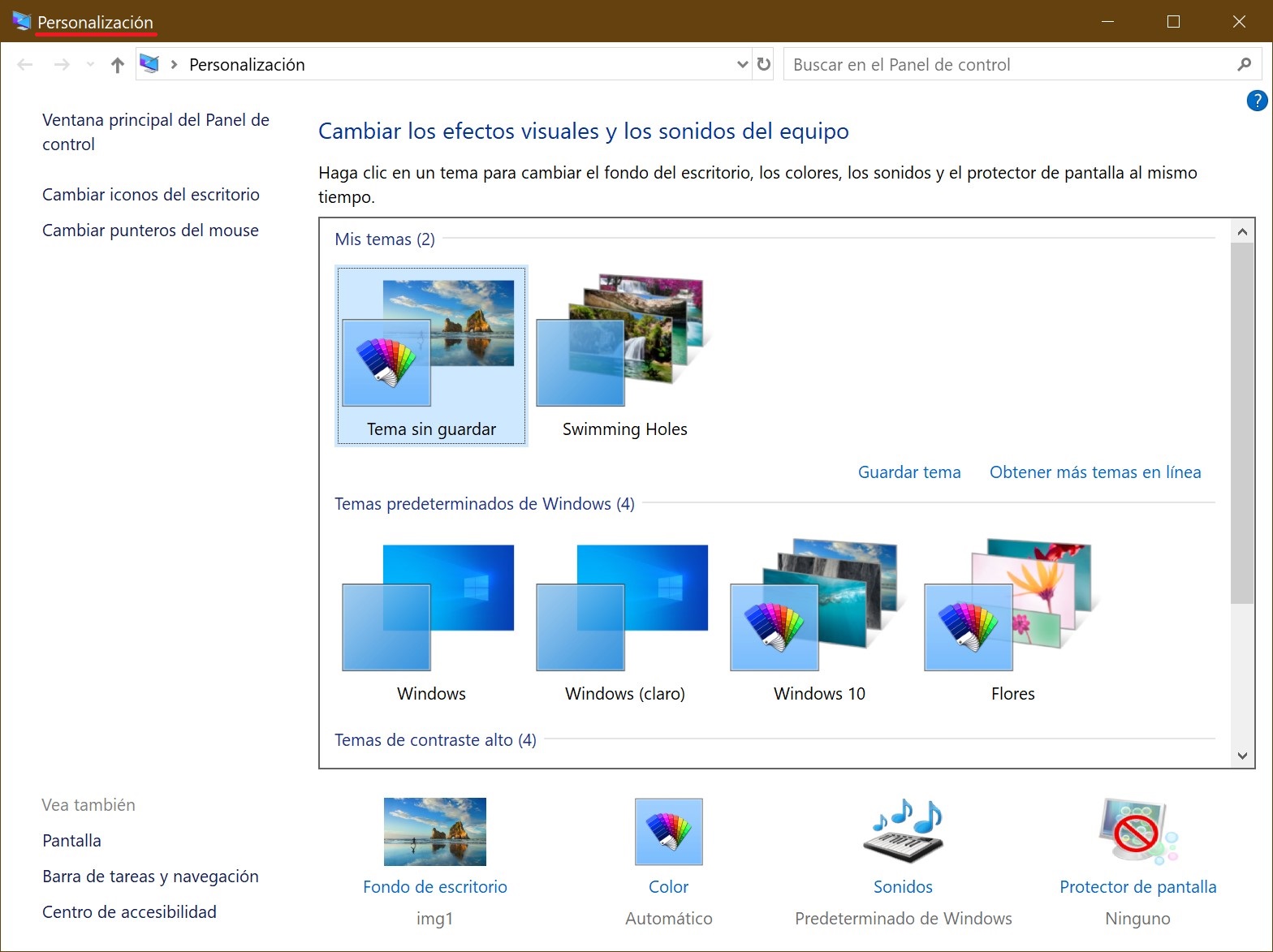
Cómo abrir la ventana clásica de personalización de la imagen de fondo del escritorio
Para abrir la clásica ventana de personalización del fondo de escritorio, usas la ventana “Ejecutar” o la barra de direcciones del Explorador de Windows y ejecutas los siguientes comandos:
Para Windows 10 Anniversary Update (versión 1607 y versiones anteriores).
control /name Microsoft.Personalization /page pageWallpaper
Para Windows 10 Creators Update (versión 1703 y versiones posteriores).
shell:::{ED834ED6-4B5A-4bfe-8F11-A626DCB6A921} -Microsoft.Personalization\pageWallpaper
En esta ventana, puedes cambiar la imagen de fondo del escritorio.
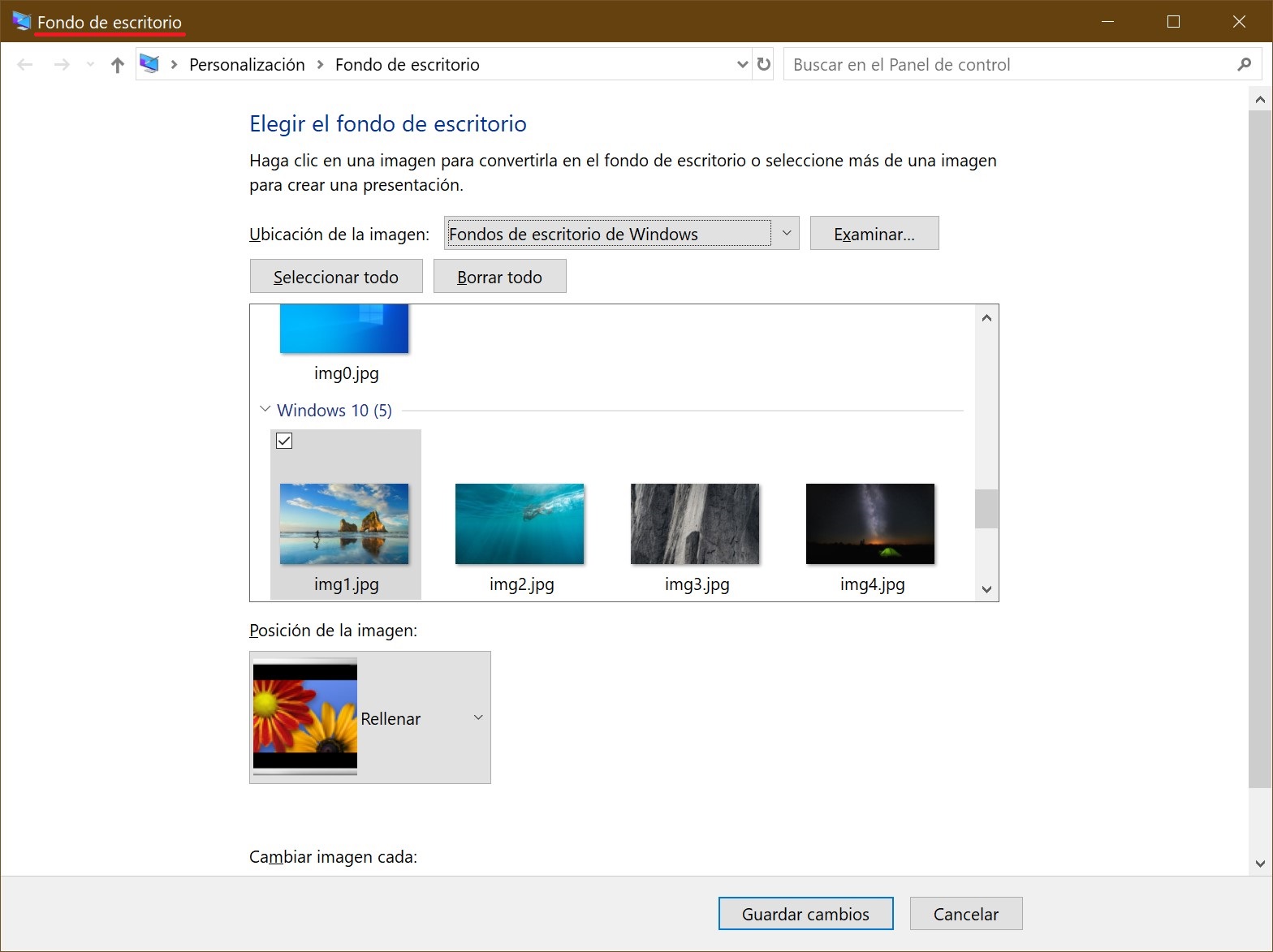
Cómo abrir la clásica ventana de configuración de los colores y de la apariencia
Para abrir la clásica ventana de personalización de los colores y de la apariencia, usas la ventana “Ejecutar” o la barra de direcciones del Explorador de Windows y ejecutas los siguientes comandos:
Para Windows 10 Anniversary Update (versión 1607 y versiones anteriores).
control /name Microsoft.Personalization /page pageColorization
Para Windows 10 Creators Update (versión 1703 y versiones posteriores).
shell:::{ED834ED6-4B5A-4bfe-8F11-A626DCB6A921} -Microsoft.Personalization\pageColorization
Mediante esta ventana, puedes cambiar el color de la barra de tareas, los bordes de las ventanas y el color del menú “Inicio”.
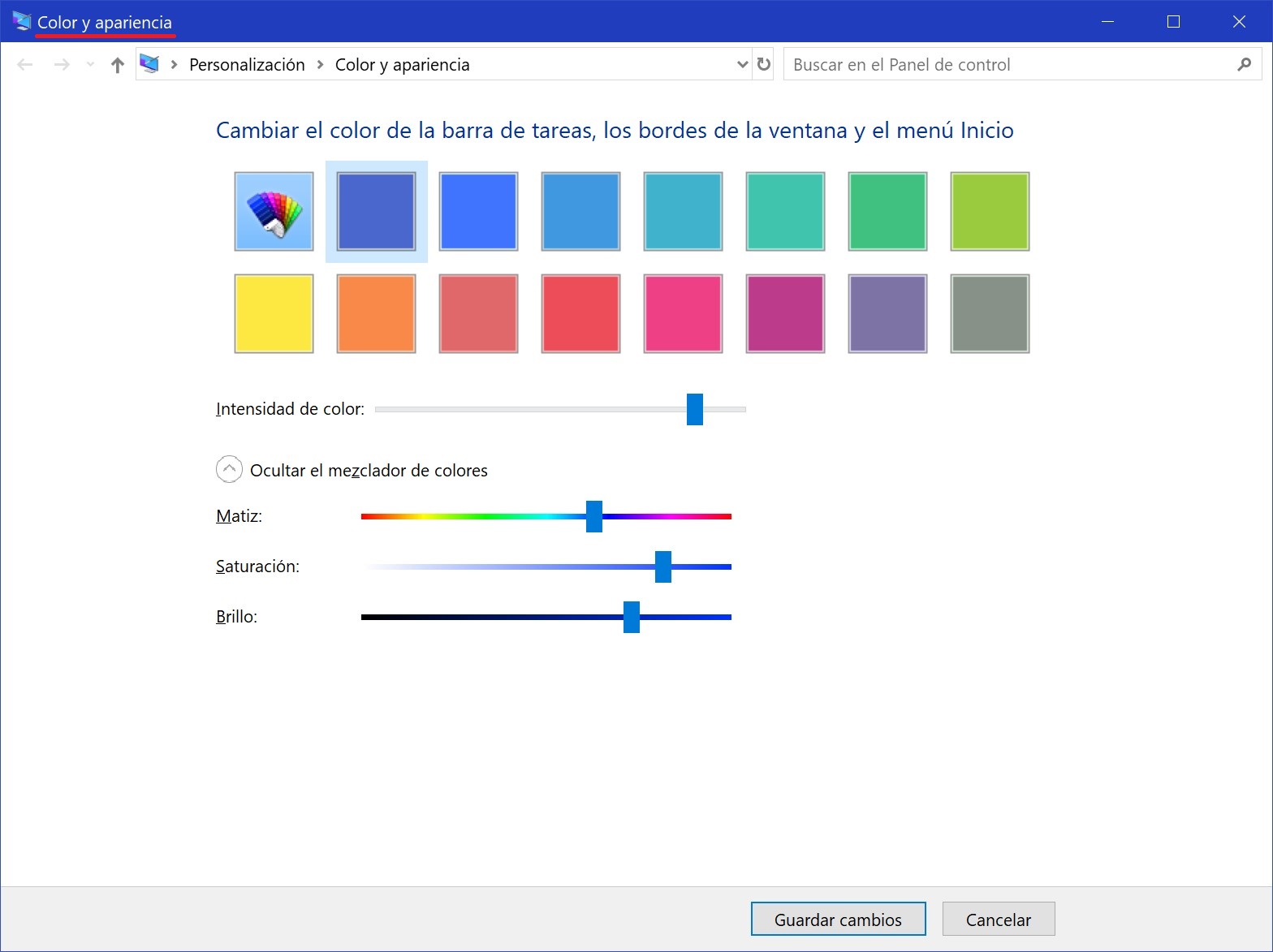
Siguiendo estos pasos descritos más arriba, podrás abrir los clásicos ajustes de la personalización en el sistema operativo de Windows 10.









